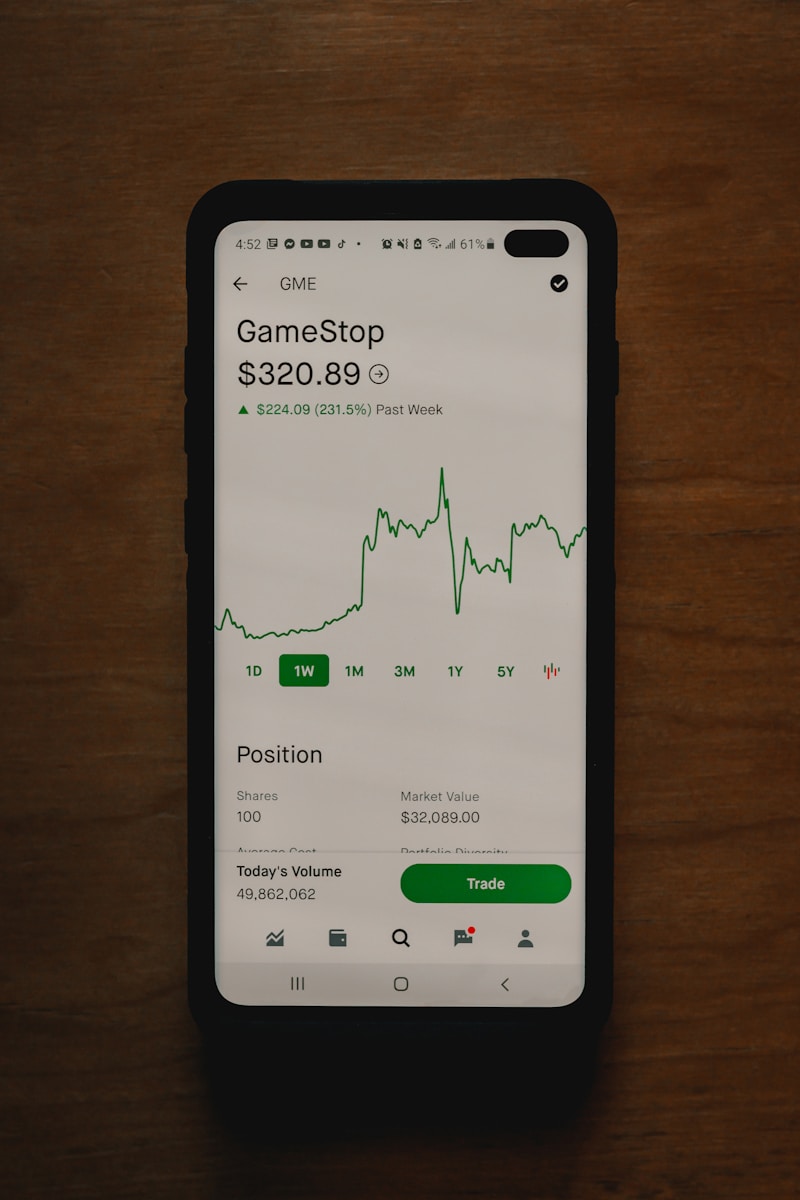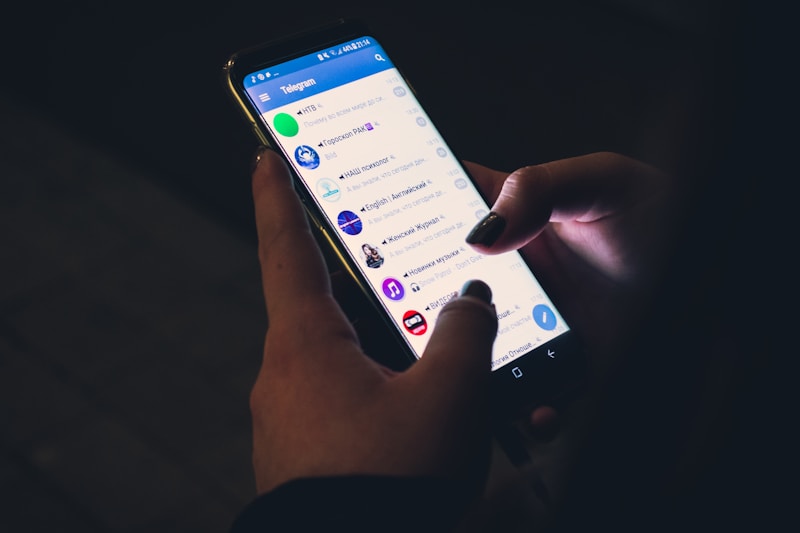안드로이드 버전 확인은 스마트폰이나 태블릿을 사용할 때 매우 중요한 작업입니다. 안드로이드 버전을 확인하면 현재 사용 중인 운영 체제의 최신 상태를 알 수 있으며, 소프트웨어 업데이트나 호환성 문제를 해결하는 데 도움이 됩니다. 또한, 특정 앱이 특정 안드로이드 버전에서만 작동하는 경우, 버전 확인은 필수적입니다. 기기의 성능 문제나 앱의 기능 문제를 해결하기 위해서도 안드로이드 버전을 아는 것이 중요합니다. 이 기사에서는 안드로이드 버전을 확인하는 방법을 단계별로 안내하고, 이를 통해 사용자가 자신의 기기에 맞는 최적의 설정을 유지할 수 있도록 도와드릴 것입니다. 안드로이드 버전 확인 방법은 기기 제조사나 모델에 따라 약간씩 다를 수 있으며, 이를 정확히 파악하여 문제를 예방할 수 있습니다. 또한, 버전 확인을 통해 기기 업그레이드 또는 유지보수 계획을 세우는 데도 유용할 수 있습니다. 이제 안드로이드 버전 확인 방법에 대해 자세히 알아보겠습니다.
기본 방법: 설정 앱을 이용한 버전 확인
가장 일반적인 방법으로는 기기의 설정 앱을 통해 안드로이드 버전을 확인하는 것입니다. 설정 앱은 모든 안드로이드 기기에서 기본적으로 제공되는 기능으로, 사용자 인터페이스가 직관적입니다. 우선, 기기의 홈 화면에서 '설정' 아이콘을 찾아 탭합니다. 설정 메뉴가 열리면, '휴대전화 정보' 또는 '기기 정보' 항목을 찾습니다.
이 항목을 선택하면 기기의 다양한 정보가 표시됩니다. 여기에서 '안드로이드 버전' 또는 '소프트웨어 정보'를 찾아 선택합니다. 선택하면 현재 설치된 안드로이드 버전이 화면에 표시됩니다. 이 방법은 안드로이드 버전을 빠르고 쉽게 확인할 수 있는 기본적인 방법입니다.
추가로, 기기에 따라 '소프트웨어 업데이트' 메뉴에서도 현재 버전을 확인할 수 있습니다. 업데이트 상태와 관련된 정보가 함께 제공되며, 이 메뉴를 통해 최신 버전으로의 업데이트도 가능합니다. 이 방법은 대부분의 기기에서 동일하게 작동하며, 사용자가 버전 확인을 손쉽게 할 수 있도록 돕습니다.
다음으로, 안드로이드 버전 확인을 위한 좀 더 세부적인 방법을 살펴보겠습니다. 이를 통해 다양한 기기에서 안드로이드 버전을 확인하는 방법을 알아볼 수 있습니다. 추가적인 설정 메뉴나 기기별 차이를 고려하여 보다 정확한 확인 방법을 제공하겠습니다.
기기 제조사별 버전 확인 방법
안드로이드 버전 확인 방법은 기기 제조사에 따라 약간씩 다를 수 있습니다. 삼성 갤럭시 기기에서는 '설정' 앱을 열고 '디바이스 정보'를 선택한 후 '소프트웨어 정보'를 통해 버전을 확인할 수 있습니다. LG 기기에서는 '설정' 메뉴에서 '일반'을 선택한 후 '휴대전화 정보'를 찾습니다. 이 메뉴에서 '소프트웨어 정보'를 선택하면 현재 안드로이드 버전이 표시됩니다.
또한, 화웨이 기기에서는 '설정' 메뉴를 열고 '시스템'을 선택한 후 '소프트웨어 업데이트'에서 버전을 확인할 수 있습니다. 이처럼 각 제조사별로 약간의 차이가 있지만, 기본적인 단계는 유사합니다. 제조사별 사용자 인터페이스의 차이를 고려하여 각 기기에 맞는 방법을 선택하는 것이 중요합니다. 기기 제조사의 고객 지원 웹사이트나 사용자 매뉴얼을 참조하면, 보다 정확한 버전 확인 방법을 알 수 있습니다.
이러한 정보를 바탕으로 기기별 안드로이드 버전 확인 방법을 숙지하면, 기기의 유지보수나 업그레이드 계획을 세우는 데 도움이 됩니다. 또한, 제조사별 지원 페이지를 통해 최신 정보를 확인하는 것도 좋은 방법입니다. 다양한 제조사의 기기에서 버전 확인 방법을 비교하여, 자신에게 맞는 방법을 선택할 수 있습니다.
다음으로, 안드로이드 버전 확인 시 발생할 수 있는 문제와 해결 방법을 살펴보겠습니다. 이를 통해 버전 확인 과정에서의 오류를 예방하고, 보다 원활한 확인을 할 수 있습니다. 기기별 차이점을 이해하고, 올바른 방법을 적용하는 것이 중요합니다.
안드로이드 버전 확인 시 자주 발생하는 문제
안드로이드 버전 확인 과정에서 자주 발생하는 문제와 그 해결 방법을 알아보겠습니다. 첫 번째 문제는 '설정' 메뉴에서 버전 정보를 찾기 어려운 경우입니다. 이 경우, 기기의 사용자 매뉴얼을 참조하거나 제조사 웹사이트에서 관련 정보를 검색하는 것이 도움이 됩니다. 두 번째 문제는 기기의 소프트웨어가 오래되어 버전 정보가 표시되지 않는 경우입니다.
이럴 경우, 기기를 최신 버전으로 업데이트하여 문제를 해결할 수 있습니다. 세 번째 문제는 기기의 설정 메뉴가 사용자 인터페이스에 따라 다르게 표시되는 경우입니다. 이 경우, 메뉴 이름이나 위치가 다를 수 있으므로, 제조사별 버전 확인 방법을 참조해야 합니다. 네 번째 문제는 기기의 소프트웨어가 손상되어 버전 정보가 표시되지 않는 경우입니다.
이 경우, 기기를 재부팅하거나, 공장 초기화를 통해 문제를 해결할 수 있습니다. 또한, 기기 제조사의 고객 지원 서비스에 문의하여 추가적인 도움을 받을 수 있습니다. 이러한 문제를 예방하기 위해서는 기기의 소프트웨어를 주기적으로 업데이트하고, 최신 상태를 유지하는 것이 중요합니다.
기기의 유지보수와 관련된 정보를 잘 숙지하여, 버전 확인 시 발생할 수 있는 문제를 최소화할 수 있습니다. 다음으로, 안드로이드 버전 확인과 관련된 유용한 팁과 트릭을 살펴보겠습니다. 이를 통해 보다 효율적인 버전 확인과 관리를 할 수 있을 것입니다.
안드로이드 버전 확인을 위한 유용한 팁
안드로이드 버전 확인을 보다 효율적으로 하기 위한 유용한 팁과 트릭을 소개합니다. 첫째, '설정' 앱을 자주 확인하여 기기의 최신 상태를 유지하는 것이 좋습니다. 기기의 소프트웨어 업데이트가 있을 때마다 즉시 설치하여 최신 버전으로 유지하는 것이 중요합니다. 둘째, 기기의 사용자 매뉴얼이나 제조사 웹사이트를 참조하여 정확한 버전 확인 방법을 익히는 것이 좋습니다.
셋째, 기기 제조사나 모델에 따라 설정 메뉴의 명칭이 다를 수 있으므로, 해당 기기에 맞는 방법을 적용해야 합니다. 넷째, 버전 확인 후, 소프트웨어 업데이트가 필요한 경우, 안정적인 Wi-Fi 환경에서 업데이트를 진행하는 것이 좋습니다. 업데이트 중에는 기기를 전원에 연결해 배터리 부족 문제를 방지하는 것이 중요합니다. 다섯째, 버전 확인 외에도 기기의 성능 문제를 해결하기 위해 주기적인 유지보수를 진행하는 것이 좋습니다.
여섯째, 만약 버전 확인이나 업데이트 과정에서 문제가 발생할 경우, 제조사의 고객 지원 서비스에 문의하여 도움을 받는 것이 좋습니다. 일곱째, 기기의 소프트웨어나 앱의 호환성 문제를 예방하기 위해 주기적으로 백업을 수행하는 것이 좋습니다. 이러한 팁을 통해 안드로이드 버전 확인과 관련된 문제를 예방하고, 기기의 성능을 최적화할 수 있습니다.
다음으로, 기기의 소프트웨어와 관련된 자주 묻는 질문(FAQ)을 살펴보겠습니다. 이를 통해 추가적인 정보를 제공하고, 자주 발생하는 문제를 해결하는 데 도움을 줄 수 있습니다. 유용한 팁을 활용하여 기기 관리와 유지보수를 효율적으로 진행하세요.


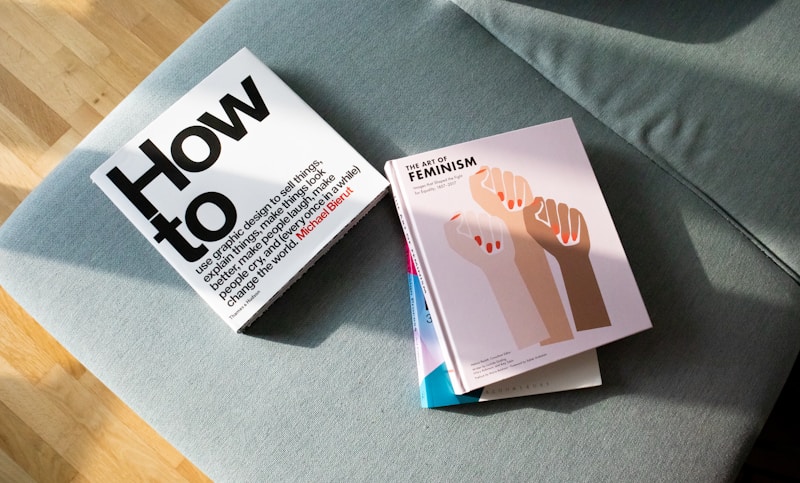

|

|
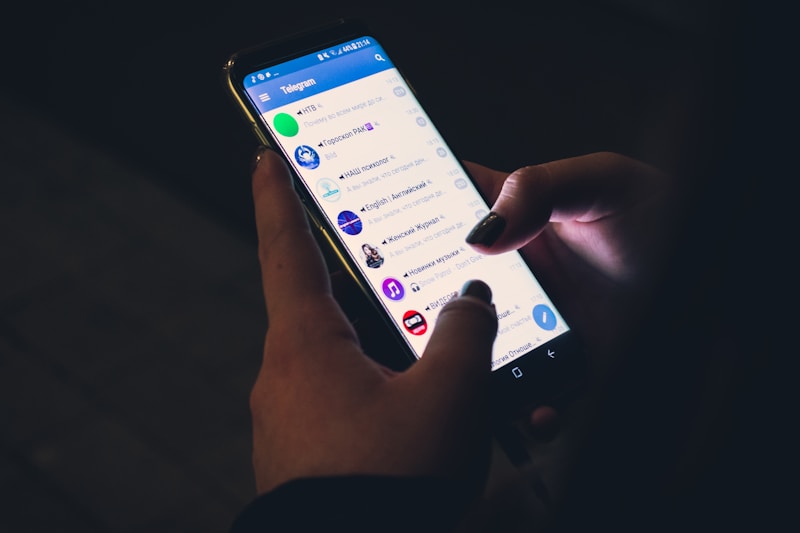
|

|

|

|

|

|